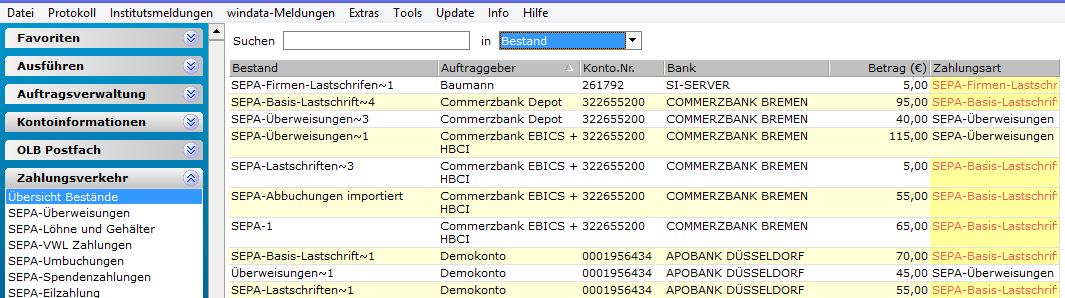Übersicht Bestände: Unterschied zwischen den Versionen
Aus windata WIKI
Admin (Diskussion | Beiträge) |
|||
| Zeile 1: | Zeile 1: | ||
| − | Vermerk: Im Folgenden wird von der aktuellsten Programmversion von windata ausgegangen. Falls Abweichungen zu Ihrer Version bestehen | + | <div class="mw-parser-output">Vermerk: Im Folgenden wird von der aktuellsten Programmversion von windata ausgegangen. Falls Abweichungen zu Ihrer Version bestehen sollten, ist gegebenenfalls ein Update erforderlich. |
| + | == Beschreibung == | ||
| − | + | Um in windata mit Beständen arbeiten zu können, muss die Funktion erst [[Zahlungsaufträge_in_Beständen_organisieren|'''''aktiviert''''']] werden, dies erfolgt über: „Extras“, „Optionen“, Reiter: „Erfassung“, Reiter: „Zahlungsverkehr“, Haken setzen bei: „Zahlungsaufträge in Beständen organisieren“ und „Übernehmen“. | |
| − | + | Aufruf der Übersicht erfolgt über die Menüleiste "Zahlungsverkehr"und "Übersicht Bestände". | |
| − | + | [[File:Best ueb1.png|900px|Best ueb1.png]] | |
| − | |||
| − | [[ | ||
Über die Suchenfunktion in der Kopfzeile der Übersicht kann die Auswahl an Beständen reduziert werden. | Über die Suchenfunktion in der Kopfzeile der Übersicht kann die Auswahl an Beständen reduziert werden. | ||
| − | == Funktion Schaltflächen | + | == Funktion Schaltflächen == |
| − | |||
| − | |||
| − | + | [[File:Best ueb2.png|left|Best ueb2.png]] | |
| − | + | | |
| − | + | | |
| − | * | + | *Ansicht: Hinzufügen / Herausnehmen von Tabellenfeldern. |
| − | * | + | *Export: Export der Tabellenübersicht - Bestandsdaten - in eine CSV-Datei. |
| − | * | + | *Notiz: Möglichkeit der Eingabe von Bemerkungen für den jeweiligen Bestand. |
| − | * | + | *Drucken: Ausdruck der Bestandsdaten nach verschiedenen Selektionsmöglichkeiten |
| − | * | + | *Löschen: Löschen des markierten Bestandes |
| − | * | + | *Neu: Neuen Bestand anlegen |
| − | * | + | *Öffnen: Anzeige der Bestandsdaten im Detail, hier können Änderungen an den Lastschriften, Überweisung etc. vorgenommen werden. |
| − | + | *Abbrechen: Schließen der Bestandsübersicht | |
| − | + | | |
| − | + | == Weitere Links zu diesem Thema: == | |
| − | |||
| − | [[ | + | '''''[[Zahlungsaufträge_in_Beständen_organisieren|Zahlungsaufträge in Beständen organisieren]]'''''<br/> [[Bestände_splitten|'''''Bestände splitten''''']] |
| − | [[ | + | </div> |
| + | [[Category:Anleitungen]] [[Category:Programmfunktionen]] | ||
Version vom 19. Juni 2019, 14:13 Uhr
Vermerk: Im Folgenden wird von der aktuellsten Programmversion von windata ausgegangen. Falls Abweichungen zu Ihrer Version bestehen sollten, ist gegebenenfalls ein Update erforderlich.
Beschreibung
Um in windata mit Beständen arbeiten zu können, muss die Funktion erst aktiviert werden, dies erfolgt über: „Extras“, „Optionen“, Reiter: „Erfassung“, Reiter: „Zahlungsverkehr“, Haken setzen bei: „Zahlungsaufträge in Beständen organisieren“ und „Übernehmen“.
Aufruf der Übersicht erfolgt über die Menüleiste "Zahlungsverkehr"und "Übersicht Bestände".
Über die Suchenfunktion in der Kopfzeile der Übersicht kann die Auswahl an Beständen reduziert werden.
Funktion Schaltflächen
- Ansicht: Hinzufügen / Herausnehmen von Tabellenfeldern.
- Export: Export der Tabellenübersicht - Bestandsdaten - in eine CSV-Datei.
- Notiz: Möglichkeit der Eingabe von Bemerkungen für den jeweiligen Bestand.
- Drucken: Ausdruck der Bestandsdaten nach verschiedenen Selektionsmöglichkeiten
- Löschen: Löschen des markierten Bestandes
- Neu: Neuen Bestand anlegen
- Öffnen: Anzeige der Bestandsdaten im Detail, hier können Änderungen an den Lastschriften, Überweisung etc. vorgenommen werden.
- Abbrechen: Schließen der Bestandsübersicht
Weitere Links zu diesem Thema:
Zahlungsaufträge in Beständen organisieren
Bestände splitten